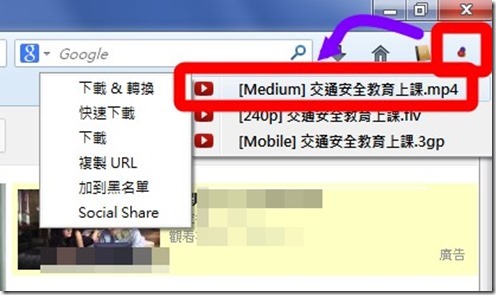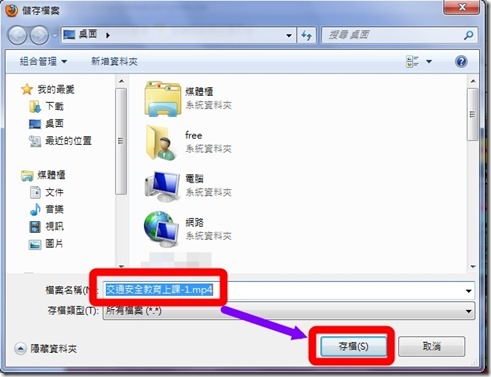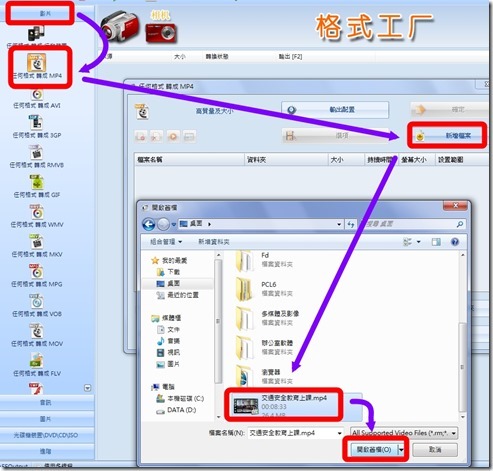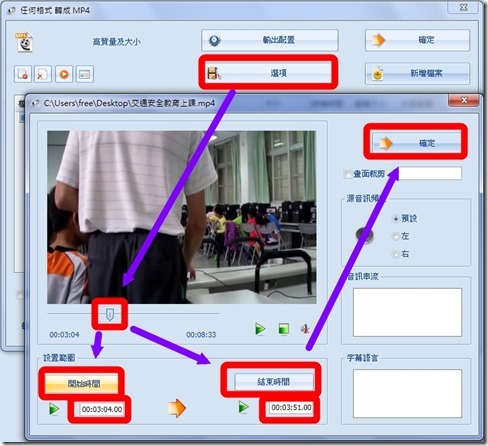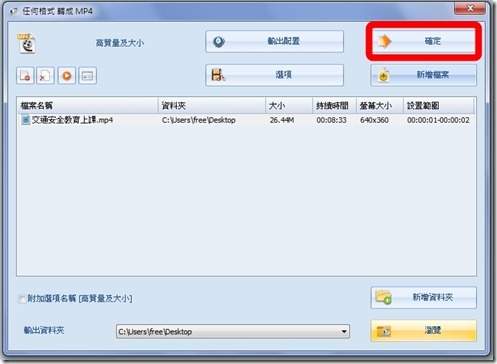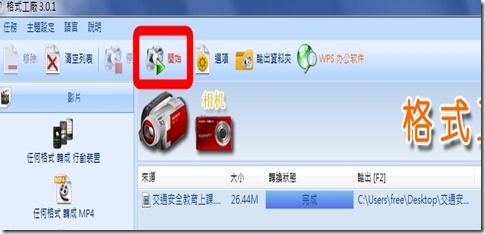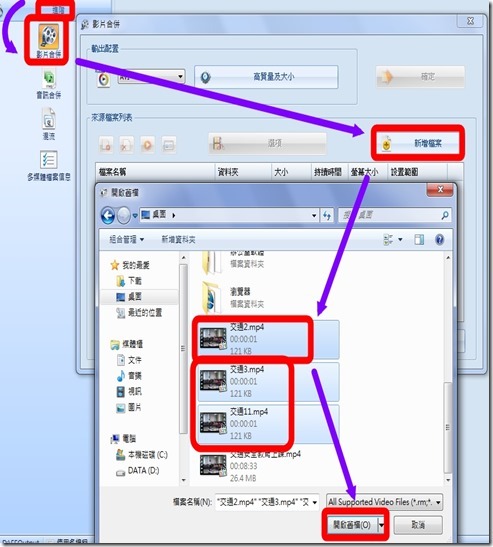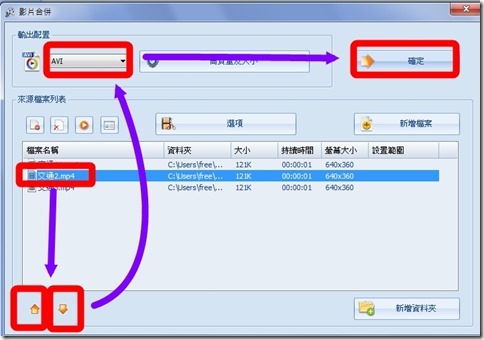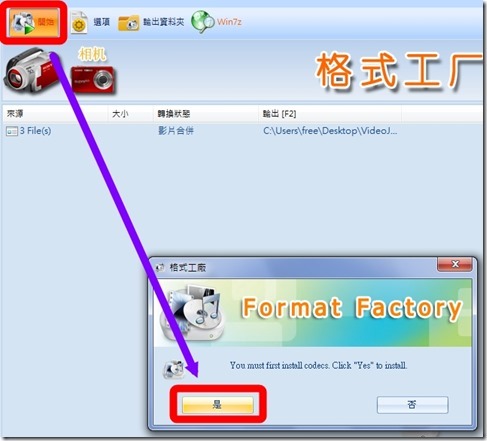教學影片簡單做(已經過時了,有新的方法囉)
老師上課時常需要製作一些教學影片,使用簡單的工具,就可以輕鬆完成影片製作。
注意版權,合理引用
===========
youtube影片下載
==========
(某些附加元件對有些影片可能無法下載,請再安裝另一種附加元件試試看)
1.安裝適當的附加元件
2.在觀賞的影片視窗右上角點選轉轉圖形,選擇檔案格式
3.選擇存檔位置及名稱,按[存檔]
============
影片剪接,轉檔
=============
1.打開格式工廠(可以網路免費下載,學校電腦已經安裝)
2.點[影片],再點您想要轉成的檔案格式(例如MP4)。
3.點[新增檔案],選擇您要編輯轉檔的檔案,再點[開啟舊檔]
4.點[選項],可以移動指標到要開始的時間,然後點[開始時間],移動指標到要結束的時間,然後點[結束時間],編輯您要的片段。
也可以直接在框框內輸入時間
然後按[確定],完成編輯。
(如果不編輯,單純轉檔可以跳過這個步驟)
5.記得要選擇[輸出資料夾],避免找不到輸出檔案。
6.按[確定],回到主畫面
7.按[開始],開始轉檔
============
影片合併
==============
1.點選[進階]
2.點選[影片合併]
3.點選[新增檔案]
4.選取要合併的檔案],可以一次選多個檔案,按[開啟舊檔]
5.點選檔案名稱,按下面的上下箭號,可以移動合併的順序。
6.點[輸出配置]選擇合併後的檔案格式
7.按[確定],回到主畫面
8.按[開始],按[是],開始轉檔。